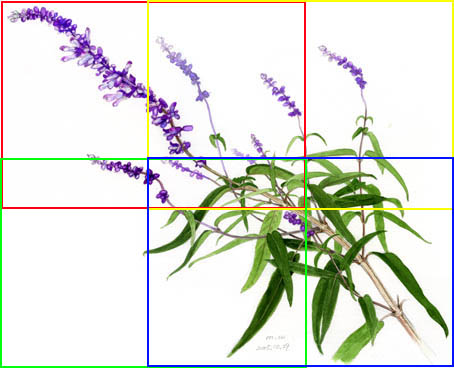 |
|
A4版以上の大きな絵をスキャンしたいときには、何回かに分けてスキャンして、画像を貼り合わせます。 この絵を4回に分けてスキャンします。 一回目は赤い範囲をスキャン 二回目は黄色い範囲をスキャン 三回目は緑色の範囲をスキャン 四回目は青い範囲をスキャンします。 貼り合せるとき、私はフォトショップを用いました。 コツは、貼り合せる境目あたりをかなり拡大して、わずかなズレも見えるようにすることです。 その後、フォトマージ(Photomerge)という機能を使うようになり、以下の工程はフォトショップが自動的に 行っています。 そして、分けてスキャンした画像が互いに平行移動の関係になっていなかった場合には、 画像回転を使い、平行にしてから貼り合せることです。 実例で、順を追って説明しましょう。 一回目と二回目のスキャン画像を貼り合せます。 貼り合せた結果は↓このようになります。 空色の線のところで合わせています。 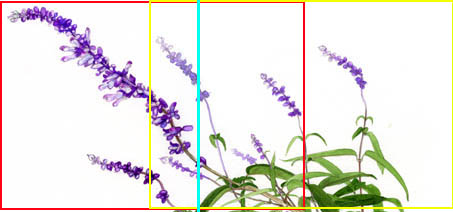 一回目と二回目のスキャンで得られた画像は、それぞれ下左と下右のようなものですね。   |
一回目の画像を画像サイズを変更して、横の長さを2倍くらいに↓します。
 |
|
↑の画像に貼るための二回目の画像から空色の範囲をコピーして↓、ペーストします。  |
|
ペーストした結果の画像↓です。  |
|
三回目の画像を貼るために画像サイズを変更して、縦の長さを2倍くらい↓にします。  |
|
三回目の画像の一部を貼り↓ます。 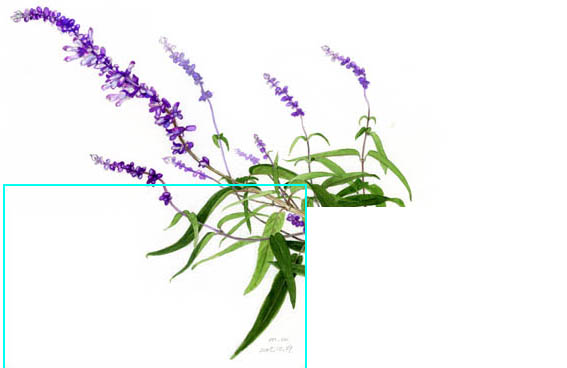 |
|
同じようにして、四回目の画像の一部を貼り↓ます。  |
|
貼り合せるとき、画像を拡大して見るとズレが分かりやすい。  |
|
貼り合せるとき、片方がピッタリ合っても、他方がズレる場合は貼る画像を回転させる。 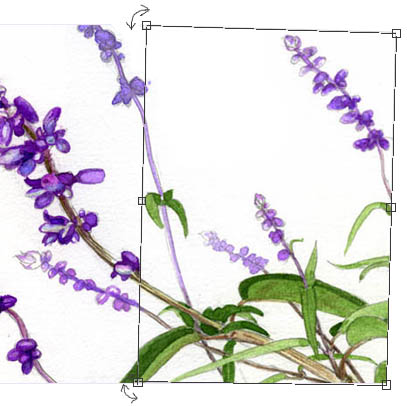 |